¿Cómo insertar un área de contenido con múltiples paneles en un widget de Blogger? Versión 1

Al momento de ahorrar espacio en nuestro blog de Blogger es necesario realizar varios trucos utilizando varios códigos con los cuales nos creara una caja con tres títulos múltiples y dentro de cada uno de ellos se puede ingresar contenido, este truco de Blogger lo pueden insertar en un widget o en una entrada, dependiendo el uso que lo quieran dar. La inserción del código es muy fácil de realizarlo, parte del código se ingresa en la plantilla y el ultimo código en el cual está el contenido y los títulos se lo ingresa de forma manual en nuestra entrada o en un widget, a este método se lo conoce como Tab Múltiple.
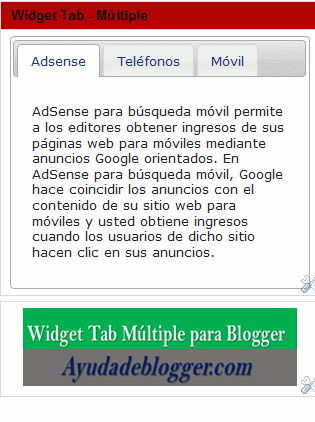
Pueden ver su demostración en el siguiente blog de demos
Ver demostración en un widget de Blogger
Ver demostración en una Entrada de Blogger
Diferentes versiones Tab Múltiples para Blogger
“En construcción”
¡Le gusto verdad!
Vamos a trabajar
1 Ir a Blogger
2 Un clic en “Plantilla”
3 Un clic en “Editar HTML”
Ahora se le abrirá el Editor HTML de su plantilla
En este punto deberás presionar la tecla “Control” de su teclado seguido de la tecla “F” para que aparezca el buscador integrado en la parte superior derecha de su editor, aquí es donde tendrás que insertar el código para buscarlo e insertar los códigos correspondientes en el editor, a continuación mire la imagen la cual le muestra como debe aparecerle el buscador en el editor HTML de su plantilla y así pueda colocar el código en el buscador al momento que yo diga busca este código.
4 Busca este código
<head>
Ingrese las siguientes líneas de código justo abajo del código que encontró
<link rel="stylesheet" href="//code.jquery.com/ui/1.11.4/themes/smoothness/jquery-ui.css"></link>
<script src="//code.jquery.com/jquery-1.10.2.js"></script>
<script src="//code.jquery.com/ui/1.11.4/jquery-ui.js"></script>
|
5 Busca este código
</head>
Ingrese el siguiente código justo arriba del código que encontró
|
6 Un clic en “Guardar plantilla”
7 Ahora diríjase a “Diseño”
8 Un clic en “Agregar un gadget”
9 Busque el widget que dice “HTML/Javascript” ábrelo
10 Ingrese las siguientes líneas de código en su interior
<div id="tabs">
<ul>
<li><a
href="#tabs-1">Adsense</a></li>
<li><a
href="#tabs-2">Teléfonos</a></li>
<li><a
href="#tabs-3">Móvil</a></li>
</ul>
<div
id="tabs-1">
<p>AdSense para
búsqueda móvil permite a los editores obtener ingresos de sus páginas web
para móviles mediante anuncios Google orientados. En AdSense para búsqueda
móvil, Google hace coincidir los anuncios con el contenido de su sitio web
para móviles y usted obtiene ingresos cuando los usuarios de dicho sitio
hacen clic en sus anuncios.</p>
</div>
<div
id="tabs-2">
<p>Los dispositivos
móviles antiguos con capacidad para Internet (conocidos como teléfonos de
gama media) utilizan el protocolo de aplicaciones inalámbricas (WAP, Wireless
Application Protocol) y solo pueden acceder parcialmente a Internet. Los
sitios web que admiten dichos dispositivos suelen estar escritos en un
lenguaje de marcas, como el lenguaje de marcas inalámbrico (WML, Wireless
Markup Language) o HTML extensible estricto (XHTML estricto). En determinadas
regiones del mundo, los dispositivos utilizan i-mode para acceder a los
sitios web escritos en HTML compacto (CHTML).</p>
</div>
<div
id="tabs-3">
<p>Con el desarrollo
de teléfonos como iPhone y Android, un número cada vez mayor de navegadores
para móviles puede interpretar ahora JavaScript y HTML. Los dispositivos con
estos navegadores pueden acceder a prácticamente las mismas funcionalidades
de Internet que ofrecen los ordenadores (con algunas limitaciones debidas a
su tamaño, la disponibilidad del operador, etc.) y se llaman teléfonos de
gama alta.</p>
</div>
</div>
|
Realice los cambios en los tres títulos que están marcados de color rojo por los nombres que usted desee
Realice los cambios en las tres descripciones que están marcados de color verde por el texto que usted quiera dar a conocer
11 Eso es todo un clic en “Guardar”
12 Ubique el Widget Tab Múltiple donde usted quiera
Para mostrar el Widget Tab Múltiple en una Entrada de su blog de Blogger, deberá abrir su entrada y habilitar la casilla en modo “HTML” y pegar todo el código del paso 10 de este tutorial.
¡Fácil verdad!
¿Necesitas ayuda?
Cualquier pregunta no duden en hacérmelo saber
Recuerda suscribirte:
Obtenga nuestro boletín de noticias diario | Suscríbete gratuitamente SUSCRIBIRSE





































2 comentarios: